Redmi Note 12 Turbo换壁纸教程在哪?新手必看步骤详解。
Redmi Note 12 Turbo作为一款性价比极高的智能手机,其内置的个性化功能让用户能够轻松打造独特的使用体验,其中更换壁纸是最基础也最常用的操作之一,无论是静态的图片、动态的壁纸,还是系统自带的主题资源,Redmi Note 12 Turbo都提供了多种途径满足不同用户的需求,以下将详细介绍Redmi Note 12 Turbo更换壁纸的多种方法、步骤及注意事项,帮助用户充分发挥设备的个性化潜力。
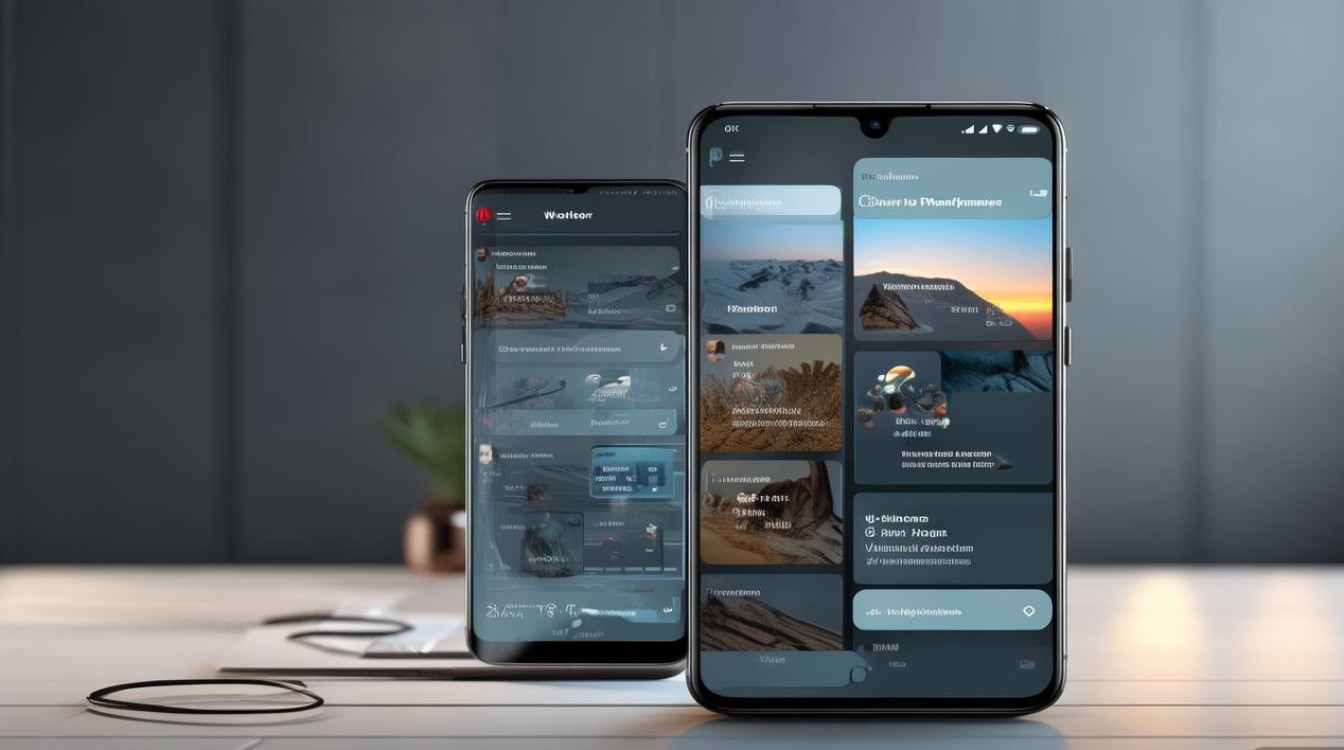
通过系统相册更换壁纸
对于大多数用户而言,使用自己拍摄的照片或下载的图片作为壁纸是最常见的选择,Redmi Note 12 Turbo的相册功能与壁纸更换无缝衔接,操作简单直观。
操作步骤:
- 打开相册应用:在桌面找到“相册”图标并点击进入,用户可以看到手机中存储的所有图片,包括相机拍摄的照片、下载的图片等。
- 选择目标图片:浏览相册内容,长按或点击选择想要设为壁纸的图片,如果需要对图片进行裁剪,可以在选择后点击编辑按钮,使用裁剪工具调整图片的显示区域,确保重点内容不被遮挡,Redmi Note 12 Turbo支持自由裁剪、比例裁剪(如16:9、1:1、20:9等),用户可以根据屏幕比例选择最合适的裁剪模式。
- 应用为壁纸:裁剪完成后,点击“√”或“完成”按钮,进入壁纸设置界面,系统会提示选择“锁屏壁纸”“主屏壁纸”或“同时设置”,根据需求选择后,点击“确定”即可,图片会被保存并应用到相应的屏幕区域,用户返回桌面即可查看效果。
注意事项:
- 相册中的高清图片可能会因为文件过大导致加载缓慢,建议在更换前对图片进行适当压缩,或选择分辨率与屏幕匹配的图片(Redmi Note 12 Turbo的分辨率为2400×1080像素,选择接近该分辨率的图片可获得最佳显示效果)。
- 如果图片被误删或无法在相册中找到,可检查“最近删除”文件夹或通过云服务(如小米云服务)恢复。
通过系统图库更换壁纸
除了相册,Redmi Note 12 Turbo还内置了“图库”应用,功能与相册类似,但界面和分类方式略有不同,用户可以根据习惯选择使用。
操作步骤:
- 打开图库应用:在桌面找到“图库”图标,进入后可以看到图片按“时间”“地点”“专辑”等分类方式展示。
- 浏览并选择图片:通过分类快速找到目标图片,点击进入全屏预览模式,在预览界面,点击下方的“编辑”按钮,可对图片进行裁剪、旋转、滤镜等处理。
- 设置壁纸:编辑完成后,点击“完成”,然后选择“设为壁纸”,系统会弹出锁屏、主屏或同时设置的选项,确认后即可应用。
与相册的区别: 图库应用更注重图片的分类管理,支持创建自定义专辑、添加标签等功能,适合对图片有整理需求的用户,两者的壁纸更换功能本质上没有差异,用户可根据使用习惯选择。
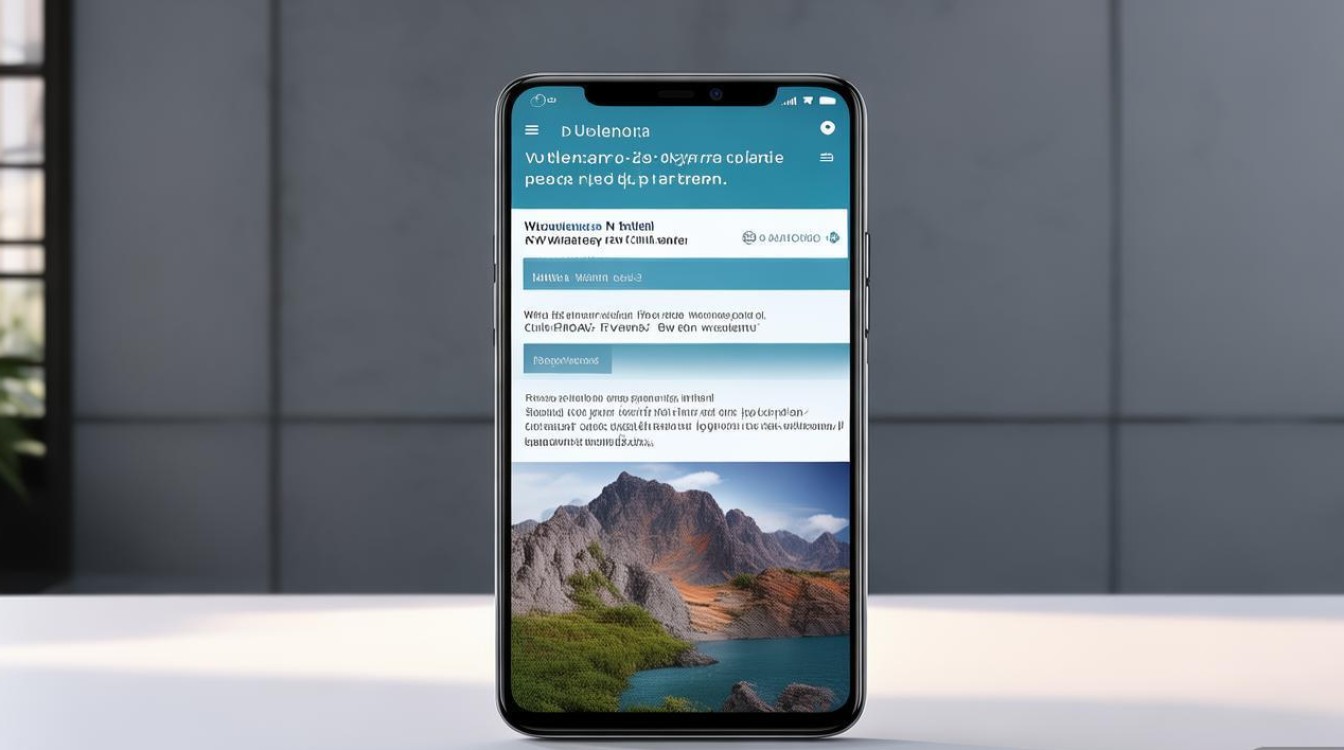
使用系统自带壁纸和主题
Redmi Note 12 Turbo内置了丰富的壁纸和主题资源,无需下载即可使用,这些壁纸经过精心设计,适配系统风格,能提供更好的视觉体验。
操作步骤:
- 进入设置界面:从屏幕顶部下滑调出通知栏,点击右上角的“设置”图标,或通过桌面找到“设置”应用并打开。
- 选择壁纸与主题:在设置菜单中,向下滑动找到“壁纸与主题”选项并点击进入,这里汇集了系统自带的所有壁纸、主题、字体等资源。
- 浏览并选择壁纸:进入后可以看到“壁纸”板块,系统会按“推荐”“动态”“风景”“抽象”等分类展示壁纸,点击任意分类即可浏览具体图片,点击目标壁纸进入预览界面。
- 应用壁纸:预览时可以查看壁纸在锁屏和主屏的显示效果,点击“应用”按钮,选择“锁屏”“主屏”或“同时设置”,壁纸即可生效。
动态壁纸的使用: Redmi Note 12 Turbo支持动态壁纸,部分动态壁纸带有轻微的动画效果(如水流、飘雪等),在“壁纸”分类中选择“动态”,即可浏览可用的动态壁纸资源,需要注意的是,动态壁纸可能会略微增加耗电量,用户可根据需求选择。
通过下载的图片更换壁纸
除了系统自带资源,用户还可以从网络、社交媒体或其他应用下载图片作为壁纸,操作方法与相册更换类似,但需要注意图片的来源和版权问题。
操作步骤:
- 下载图片:通过浏览器、微信、QQ等应用下载喜欢的图片,下载完成后通常保存在“下载”文件夹或相册的“下载相册”中。
- 找到下载的图片:打开“文件管理”应用,进入“内部存储”>“Download”文件夹,或打开相册的“下载相册”,找到目标图片。
- 设置壁纸:长按图片选择“设为壁纸”,或点击图片进入预览后点击“设为壁纸”,按照提示选择锁屏、主屏或同时设置即可。
注意事项:
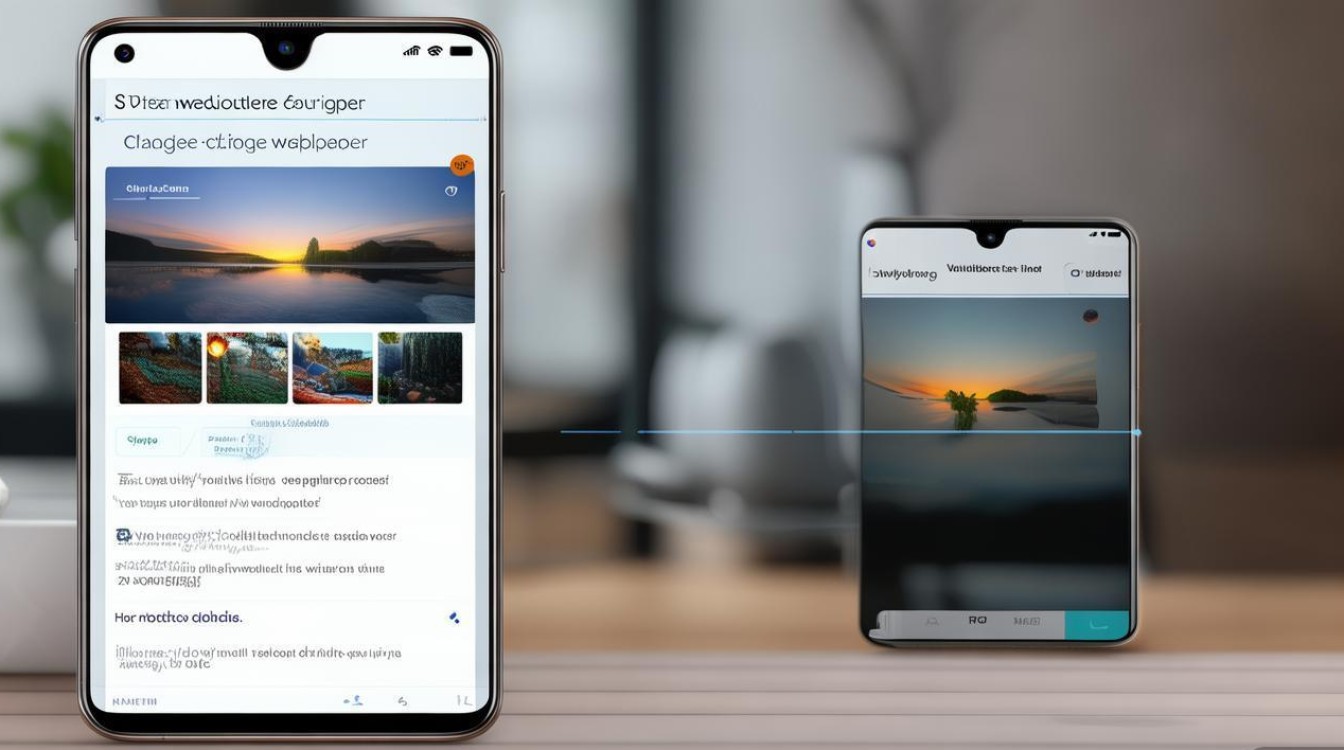
- 下载图片时建议选择正规来源,避免下载带有病毒或恶意软件的图片。
- 部分社交应用(如微信)会自动压缩保存的图片,导致分辨率降低,建议使用原图保存功能。
使用第三方壁纸应用
如果系统自带资源无法满足需求,用户还可以下载第三方壁纸应用(如“Walli”“Zedge”“Pinterest”等),这些应用提供了海量高清壁纸,涵盖各种风格和主题。
操作步骤:
- 下载并安装第三方应用:从小米应用商店或其他可信的应用商店下载壁纸应用,安装后打开。
- 浏览并下载壁纸:在应用中浏览壁纸,根据分类或关键词搜索找到喜欢的图片,点击下载并保存到手机相册。
- 设置壁纸:打开相册,找到下载的图片,按照前文所述方法设置为壁纸。
第三方应用的优缺点: 优点:资源丰富、更新快、分类细致,支持用户上传和分享,可找到更多个性化壁纸。 缺点:部分应用包含广告,部分壁纸可能存在版权风险,需谨慎选择。
壁纸设置的高级技巧
- 壁纸自动轮播:Redmi Note 12 Turbo支持壁纸自动轮播功能,用户可以在“设置”>“壁纸与主题”>“壁纸”中,选择“自动轮播”,设置轮播间隔(如30分钟、1小时等),并选择多个壁纸,系统会自动更换锁屏或主屏壁纸,避免视觉疲劳。
- 锁屏与主屏壁纸分开设置:用户可以根据喜好设置不同的锁屏和主屏壁纸,例如锁屏使用简洁的纯色壁纸,主屏使用高清风景照,操作时只需在设置壁纸时分别选择“锁屏”或“主屏”即可。
- 调整壁纸显示方式:在设置壁纸时,系统会提供“填充”“适应”“拉伸”等显示方式选项,对于比例与屏幕不一致的图片,选择“适应”可确保图片完整显示且不变形;“填充”则会裁剪图片以填满屏幕,适合长图。
常见问题及解决方法
- 壁纸模糊怎么办? 原因可能是图片分辨率过低或与屏幕比例不匹配,解决方法:选择高分辨率图片(建议不低于1080P),并在设置时使用裁剪工具调整至屏幕比例(20:9)。
- 动态壁纸无法播放? 可能是系统版本过低或动态壁纸文件损坏,解决方法:检查系统更新至最新版本,或重新下载动态壁纸,若问题依旧,可能是设备硬件不支持,可尝试更换其他动态壁纸。
相关问答FAQs
问题1:Redmi Note 12 Turbo支持自定义锁屏时钟样式吗?
解答:支持,用户可以在“设置”>“锁屏与密码”>“锁屏样式”中,选择“自定义锁屏”,然后点击“时钟样式”,系统提供了多种时钟样式(如数字、模拟、指针等),用户还可以选择是否显示日期、电量等信息,部分样式支持搭配不同的壁纸效果。
问题2:更换壁纸后耗电量会增加吗?
解答:一般情况下,静态壁纸对耗电量影响极小,可以忽略不计,但如果使用动态壁纸或频繁更换壁纸(尤其是自动轮播功能),由于系统需要持续处理动画或切换图片,可能会导致轻微耗电量增加,若对续航敏感,建议使用静态壁纸并关闭自动轮播功能。
版权声明:本文由环云手机汇 - 聚焦全球新机与行业动态!发布,如需转载请注明出处。




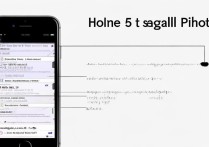
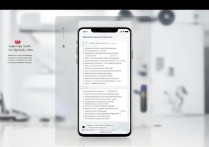






 冀ICP备2021017634号-5
冀ICP备2021017634号-5
 冀公网安备13062802000102号
冀公网安备13062802000102号